Данная статья довольно запоздалая, так как тема известная еще с 2016 года, но лучше поздно, чем никогда.
Всем известно, что на Windows критический код представляет собой синий экран с определённой информацией. По-другому он называется синий экран смерти (BSoD, Blue Screen of Death). Причины появления самые разнообразные, начиная с драйверов и заканчивая несовместимым оборудованием. В Windows 10, начиная со сборки 14997 появился так называемый зеленый экран смерти (GSoD).
Зачем нужен зеленый экран смерти GSoD
Новая возможность для определения сбоев в системе была введена разработчиками Microsoft в тестовых сборках, а также неофициальных. Другими словами, экран с ошибкой в официальных редакциях будет синим, а в остальных зеленым. Это помогает понять, в каком месте возникла неполадка и быстро от нее избавиться.
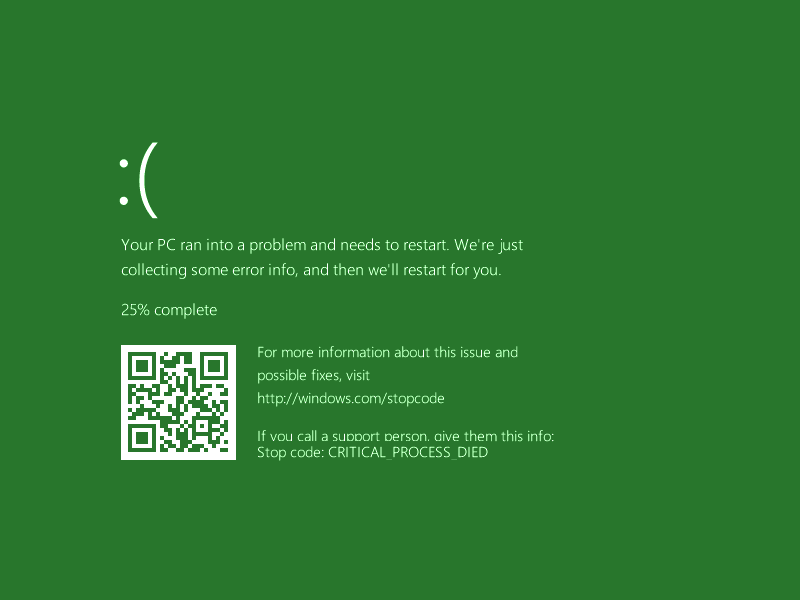
#зелёный экран монитора
Зеленый экран смерти GSoD имеет те же сведения, что и в синем экране. Там есть:
- Шестнадцатеричный код ошибки;
- Параметры, драйвер, текстовый код, описание;
- QR-код – добавляется во все современные сборки в синих и прочих экранах.
Ранее зеленый экран появлялся при проблемах с монитором, хотя фактически экран просто был зеленого цвета и не являлся GSoD.
QR-код присутствует и в зеленом экране смерти и в синем. Просканировав его специальной программой, можно получить минимальные сведения об ошибке. Как видим, разработчики внедряют как можно больше различных решений для упрощения жизни при решении критических ошибок и людям и себе.
- Проводим анализ дампа памяти или как выявить причину BSoD
- Как определить синий экран (BSoD) с помощью утилиты Windows 10
Избавиться от синего экрана можно, но не всегда все так просто. Аналогия с синим экраном – нужно проводить тщательный анализ с использованием программного обеспечение и возможностей операционной системы, а можно и на память – вспомнить, что недавно делали, какое ПО ставили и пр.
Хочу, чтобы появился зеленый экран смерти
В Windows 10 можно искусственно вызвать зеленый экран смерти, правда непонятно, на кой это вам надо? Просто для интереса можно и воспользуемся редактором реестра. Только сначала прочитайте все до конца, а потом делайте. (Делаем искусственно синий экран смерти в Windows 10).
- Открываем реестр, нажав по клавишам Win+R, введя команду regedit .
- Открываем следующий раздел- HKEY_LOCAL_MACHINESYSTEMCurrentControlSetServicesi8042prtParameters.
- С правой стороны окошка зажимаем ПКМ и выбираем пункт «Раздел» – «Создать», щелкаем по параметру DWORD.
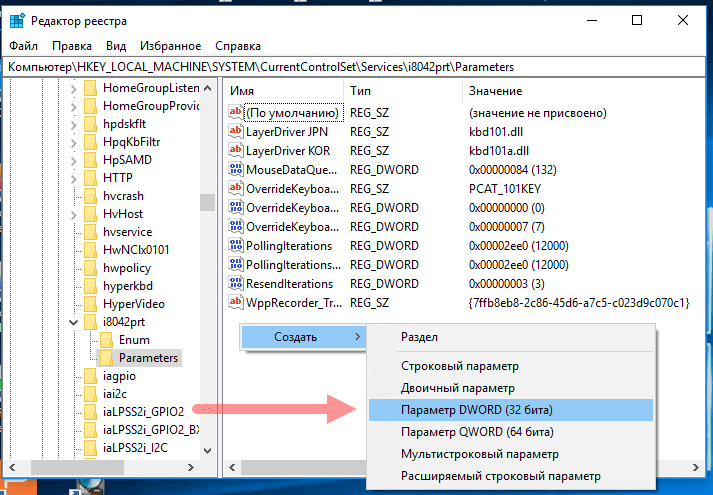
- Называем его CrashOnCtrlScroll, а в качестве значения пишем «1». Система счисления – шестнадцатеричная.

Зеленый экран смерти Windows 10
Отмечу, что вышеуказанный способ подходит для клавиатур настольного ПК, подключаемые через интерфейс PS/2. Если же у вас USB клава, тогда изменяем данные реестра немного по-другому:
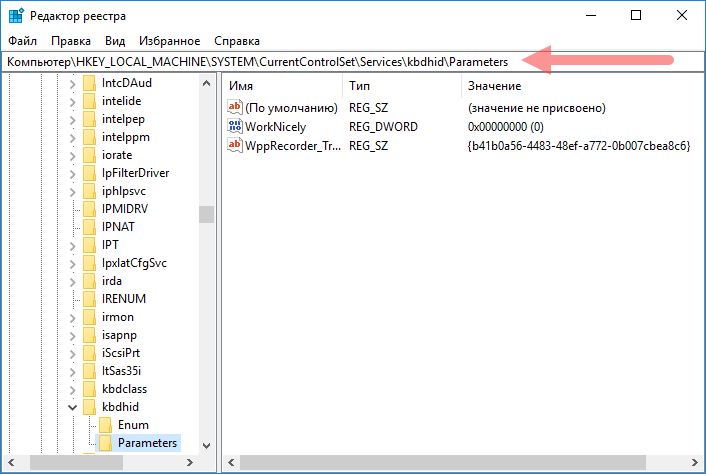
- В реестре переходим в раздел HKEY_LOCAL_MACHINESystemCurrentControlSetServiceskbdhidParameters.
- Создаём тот же параметр, как в предыдущем методе.
- Перезагрузите ПК.
После перезагрузки компьютера пользователь зажимает комбинацию клавиш – CTRL и два раза нажать по SCROLL LOCK.
Создан ли дамп памяти
Зеленый экран смерти можно вызвать для получения дампа памяти и последующего анализа, например, ради эксперимента. Перед вызовом критической ошибки необходимо проверить параметры дампа памяти. (Читать: Что такое дамп памяти и как его включить на Windows 10).
Для этого нужно перейти в свойства системы. Вы можете сделать это вручную через «Этот компьютер», либо нажать клавиши Win+R и ввести команду SystemPropertiesAdvanced .
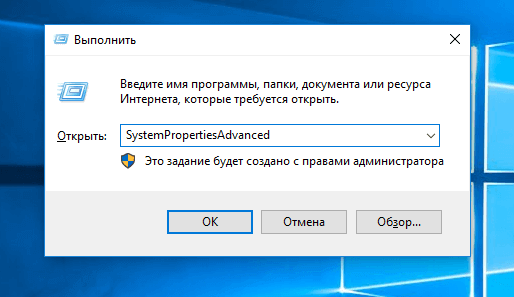
В открывшемся окне, на вкладке дополнительно в поле «Загрузка и восстановление» жмём «Параметры».
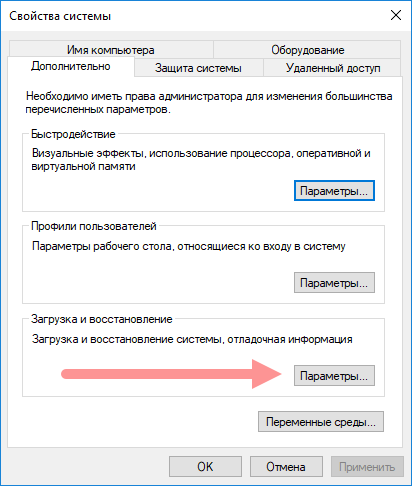
Все должно быть так же, как на скрине. Единственное, что можно сделать – убрать галку «Автоматическая перезагрузка», чтобы после возникновения зеленого экрана смерти система не перезагружалась сразу.
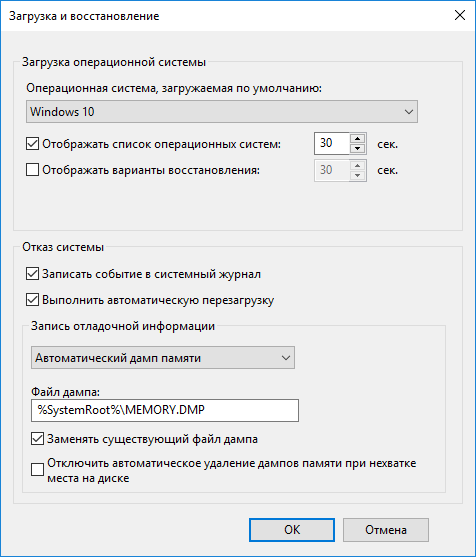
Как еще возможно вызвать зеленый экран смерти GSoD
Есть два дополнительных варианта, которые будут реализовываться в привычном нам редакторе реестра. Там надо создать целый раздел crashdump, в котором справа создаем параметр DWORD с определенными значениями. Ветка реестра находится выше, где описывали методы для USB и PS/2 клавиатур.
Значения же для GSoD могу быть следующими (прописываем как 1, 2, 4, 10, 20 и т. д.).
Источник: computerinfo.ru
Треть экрана монитора имеет зеленоватый оттенок
Часть экрана монитора справа уходит в зеленый цвет. То есть все видно, но все изображение имеет зеленоватый оттенок. Изначально примерно треть экрана была зеленоватой при включении, теперь же эффект постоянный. Провод VGA сидит прочно. Я его шевелю — зелень эта не уходит.
То есть дело не в контакте. Народ, подскажите, что делать с монитором?

Людмила задал(а) этот вопрос 21 апреля 2014
Ответы:

Антон | 11 июля 2014, 14:10
У меня такая же проблема. Монитор ЖК ACER H226HQL. Пробовал разные разъемы и провода: HDMI, VGA, DVI и подключал от ноутбука. Определенно — это не видеокарта, а монитор. Еще едва заметны полосы в этой же части монитора горизонтальные справа.
Скорее всего придется пойти в СЦ.

seroz | 22 апреля 2014, 17:51
Однозначно — проблема монитора (было бы интересно — как на другом компе?). Непонятен тип монитора, если ЭЛТ (проблема может быть, где угодно) — выбрасывать (лечить сложнее). Если ЖК монитор — нести в сервис и менять либо матрицу, либо нутро (но, наверное прощедешевле — купить новый).

Igo | 22 апреля 2014, 15:53
Похоже, что память на видео-карте издыхает. Поставь новую карту, тогда будет ясно.
- Ноутбук и монитор
- Потухает монитор во время игры
- Не могу подключить vga монитор через переходник к Dvi-I
- Замена экрана ноутбука
- Включить Hundai Image qiuest L50A
- Изменение частоты обновления экрана монитора
- Все вопросы этой рубрики
Источник: www.cdmail.ru
Как эффективно исправить проблему с зеленым экраном смерти в Windows 10
Нельзя отрицать, что Microsoft представила в Windows множество удивительных функций, таких как Cortana, один из лучших интеллектуальных искусственных помощников. Тем не менее, каждая монета имеет две стороны, как и Windows 10. До сих пор на форумах и в социальных сетях было много постов и твитов, связанных с зеленым экраном смерти, также известным как GSOD.
Некоторые люди спрашивают, что вызывает GSOD и заменит ли он синий экран смерти навсегда.
Согласно Microsoft, новая цветовая схема будет применяться только для инсайдерских сборок Windows 10.
В этом уроке мы сосредоточимся на более важной проблеме — как исправить ошибку зеленого экрана в Windows 10.
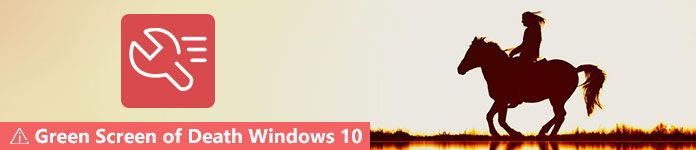
Зеленый экран смерти на Windows 10
Часть 1: Больше информации о GSOD
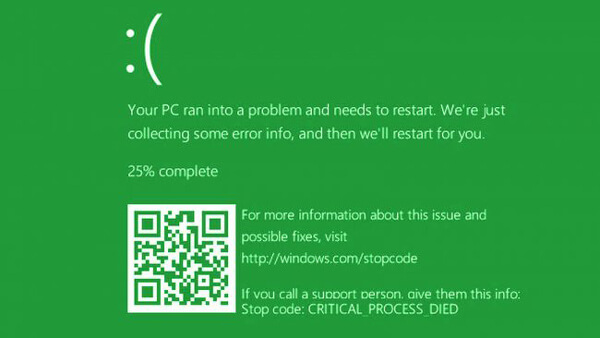
Вы можете встретить компьютер с зеленым экраном, только если вы установили Windows 10 build 14997 или 15002.
Microsoft использует другой цвет для инсайдерских сборок Windows 10, чтобы различать проблемы, возникающие в инсайдерской и рабочей версиях.
Одна из причин, по которой он появляется — поврежденный системный файл. Другими словами, зеленый экран говорит вам, что что-то не так в ваших системных файлах, и вы не можете получить доступ к системе нормально, подобно WHEA_UNCORRECTABLE_ERROR, которая является аппаратной ошибкой, чтобы выключить компьютер и защитить себя от потери данных.
Часть 2. Как эффективно исправить ошибки GSOD в Windows 10
Когда происходит GSOD, первое, что вы должны сделать, это перезагрузить Windows 10. Если GSOD продолжает появляться, вы можете попробовать решения ниже, чтобы решить эту проблему.
Решение 1. Включите антивирус
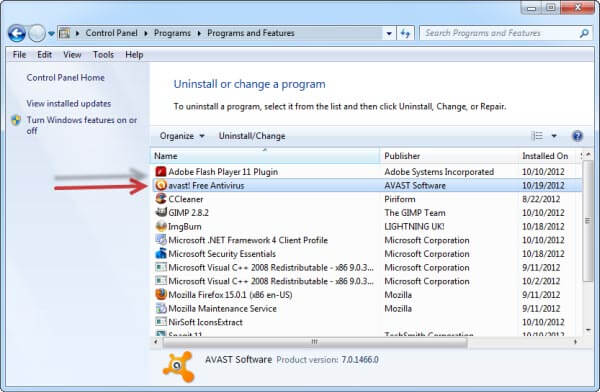
Хотя Windows 10 имеет мощный брандмауэр, многие пользователи предпочитают использовать стороннее антивирусное программное обеспечение. Это правда, что антивирусное программное обеспечение способно защитить личные файлы и данные от вирусов, троянов, вымогателей и других вредоносных программ. Однако обычно он загружается перед входом в операционную систему Windows, обрабатывает некоторые системные файлы как вирус и останавливает их. В результате вы получите зеленый экран компьютера.
Если у вас есть антивирусное программное обеспечение и возникает GSOD, мы предлагаем вам отключить программное обеспечение или удалить его.
Решение 2. Обновите драйверы в безопасном режиме
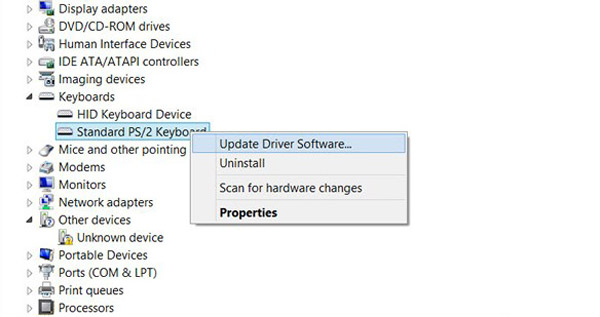
Другим возможным решением для исправления компьютера с зеленым экраном является обновление драйверов в безопасном режиме.
Шаг 1 Перезагрузите компьютер несколько раз, во время загрузки начните автоматическое восстановление.
Шаг 2 Перейдите в раздел «Устранение неполадок» -> «Дополнительные параметры» -> «Запуск системы» и нажмите кнопку «Перезагрузить», чтобы открыть экран меню загрузки.
Шаг 3 Далее, выберите безопасный режим с сетевым подключением, чтобы загрузиться в безопасном режиме.
Шаг 4 Введите диспетчер устройств в меню поиска. После того, как откроется окно диспетчера устройств, щелкните правой кнопкой мыши основное устройство и нажмите «Обновить драйвер». Затем обновите драйверы для других устройств.
Теперь перезагрузите Windows 10 в обычном режиме, чтобы проверить, исчезает ли GSOD.
Решение 3: избавиться от всех периферийных устройств

Существует множество периферийных устройств для компьютера с Windows 10, таких как внешняя клавиатура, флэш-карта USB и многое другое. Иногда эти устройства могут конфликтовать с системными файлами Windows 10 и вызывать зеленый экран смерти.
Решение простое, просто отключите и удалите все периферийные устройства, подключенные к вашему компьютеру, и перезапустите его.
Решение 4. Восстановите Windows 10 с помощью средства устранения неполадок.
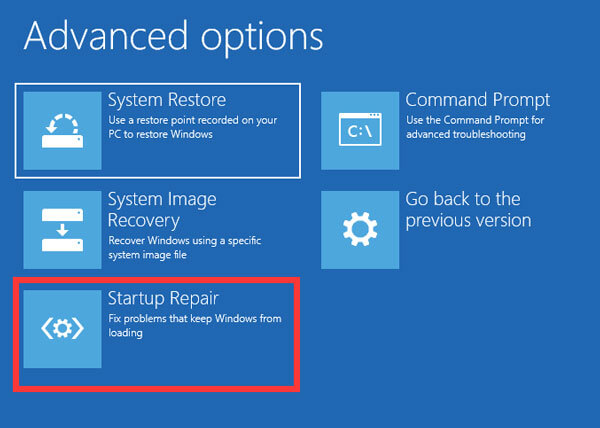
Как упоминалось выше, Microsoft ввела много новых функций в новейшую операционную систему Windows. Восстановление при загрузке, например, является встроенной функцией устранения неполадок зеленого экрана Windows 10.
Шаг 1 Посетите официальный веб-сайт Microsoft на доступном компьютере и загрузите ISO-файл Creators Update, чтобы создать загрузочный диск или USB.
Шаг 2 Вставьте загрузочный носитель в компьютер и перезагрузите его. Тогда вместо зеленого экрана появится экран установки. Нажмите Восстановить компьютер -> Устранение неполадок -> Восстановление при загрузке и выберите Windows 10.
Шаг 3 Дождитесь завершения процесса устранения неполадок и получите доступ к Windows 10, как обычно.
Решение 5. Переустановите Windows 10
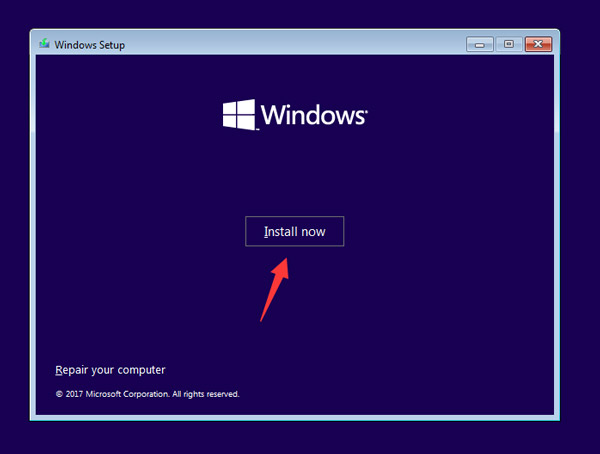
Последним решением для исправления ошибки GSOD является переустановка Windows 10 на вашем компьютере. Тем не менее, это удалит данные на вашем жестком диске.
Шаг 1 Вставьте загрузочный диск или USB в ваш компьютер и перезагрузите его.
Шаг 2 Подождите, пока ваша машина загрузится на загрузочный носитель и заполните необходимую информацию, например язык. Нажимайте кнопку «Установить сейчас», пока не появится окно установки Windows.
Шаг 3 Затем следуйте инструкциям на экране, чтобы выполнить остальные шаги и завершить процесс.
Часть 3: Как восстановить данные для GSOD
Если вы обнаружите, что ваши данные потеряны после исправления зеленого экрана Windows 10, не волнуйтесь, и Aiseesoft Восстановление данных имеет возможность вернуть ваши данные. Его основные функции включают в себя:
1. Получить данные с жестких дисков, карт памяти, флэш-накопителей, цифровых камер и других устройств.
2. Поддержка изображений, документов, аудио, видео, электронных писем и других типов данных.
3. Работа для восстановления данных из-за GSOD, случайного удаления, сбоя системы и многое другое.
4. Предварительно просмотрите потерянные файлы и решите восстановить все из них или определенные.
5. Ускорьте процесс восстановления данных, используя оборудование и передовые технологии.
6. Доступно для Windows 10/8 / 8.1 / 7.
Как эффективно восстановить данные для зеленого экрана смерти

Шаг 1 Установите лучшее программное обеспечение для восстановления данных на вашем компьютере
Скачайте и установите Data Recovery на свой компьютер после избавления от зеленого экрана смерти. Затем запустите программное обеспечение со своего рабочего стола, чтобы начать восстановление потерянных данных.

Шаг 2 Выберите тип данных и жесткий диск
Установите флажки рядом с типами данных, которые вы хотите вернуть, такими как «Изображение», «Аудио», «Видео» и т. Д. Затем выберите локальный диск с оригинальными данными. После нажатия на кнопку «Сканирование» восстановление данных будет работать автоматически.

Шаг 3 Восстановите данные в один клик
При входе в окно результатов просмотрите потерянные файлы и выберите нужные данные.
Если вы не можете его найти, нажмите кнопку «Глубокое сканирование», чтобы тщательно изучить потерянные данные. Наконец, нажмите кнопку Восстановить. Через несколько секунд вы найдете свои данные обратно.
Исходя из нашего обмена выше, вы должны понимать, что вы должны делать, когда появляется зеленый экран смерти.
Вообще говоря, вы можете увидеть несколько элементов на зеленом экране компьютера: предложение о предупреждении, QR-код, который поможет вам найти больше информации и решений для ошибки, и код Стоп. Кроме того, мы предложили вам пять решений, чтобы быстро и просто решить эту проблему. Если вы беспокоитесь о потере данных во время устранения неполадок, вы можете попробовать Aiseesoft Data Recovery, который является профессиональным способом вернуть потерянные данные для пользователей Windows 10, которые сталкиваются с GSOD.
Что вы думаете об этом посте.
Рейтинг: 4.8 / 5 (на основе голосов 50)
Источник: ru.aiseesoft.com